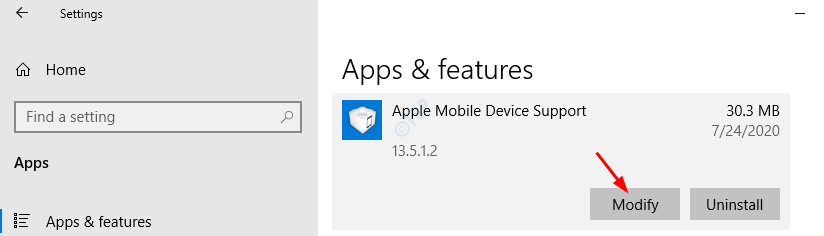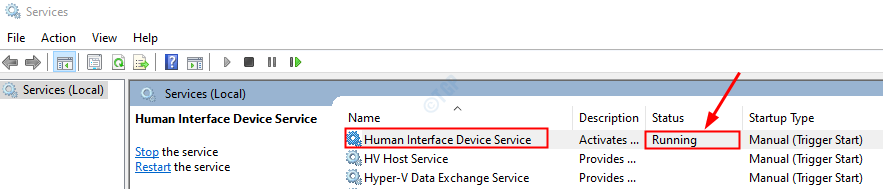Нетфлик је наизглед преузео тржиште и сврстава се далеко изнад својих конкурената. Колико год је апликација невероватна, ништа није савршено. Корисници пријављују грешке. Једна позната грешка за кориснике Виндовс-а је:
Нетфлик код грешке У7363-1261-8004Б82Е
Узрок
Грешка није специфична за Нетфлик, већ за Виндовс систем. То је са Мицрософт Силверлигхт-ом. Уобичајени случај је када подразумевани прегледач користи старију верзију Мицрософт Силверлигхт-а. Други случај је ако је апликација Нетфлик оштећена. У складу с тим бисмо решили проблеме.
Покушајте следеће кораке узастопно:
Решење 1] Ажурирајте Виндовс
Идеално би било да се Мицрософт Силверлигхт ажурира заједно са Виндовсом. Ево како ажурирајте Виндовс. Поновно покрените систем када завршите.
Решење 2] Инсталирајте Мицрософт Силверлигхт ручно
У случају да не желите да инсталирате све исправке оперативног система Виндовс на чекању или ако једноставно ажурирање оперативног система Виндовс није обавило посао, Мицрософт Силверлигхт се може преузети и инсталирати са Мицрософтова веб локација директно.
Решење 3] Избришите датотеку мспр.хдс
Датотеку мспр.хдс користи Мицрософт ПлаиРеади, која је неопходна за стримовање Нетфлика. Ако се поквари, могли бисмо се суочити са горе поменутим проблемом. У овој ситуацији могли бисмо избрисати датотеку и поново покренути систем. По поновном покретању, Виндовс ће сам створити нову датотеку.
1] Отворите Филе Екплорер притиском на Вин + Е..
2] Отворите системски погон који је обично Ц: погон.
3] Претражите помоћу оквира за претрагу у горњем десном углу фасцикле мспр.хдс.
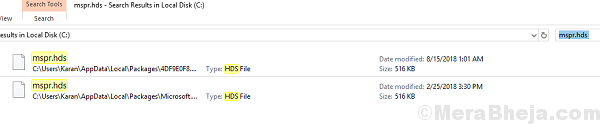
4] Избришите мспр.хдс датотека и поново покренути систем.
Проверите да ли помаже у решавању проблема. Највероватније би требало. Ако није, пређите на следеће решење.
Решење 4] Ресетујте Нетфлик Виндовс апликацију
1] Кликните дугме Старт, а затим симбол сличан зупчанику да бисте отворили прозор Подешавања.
2] Идите на Апликације >> Апликације и функције.
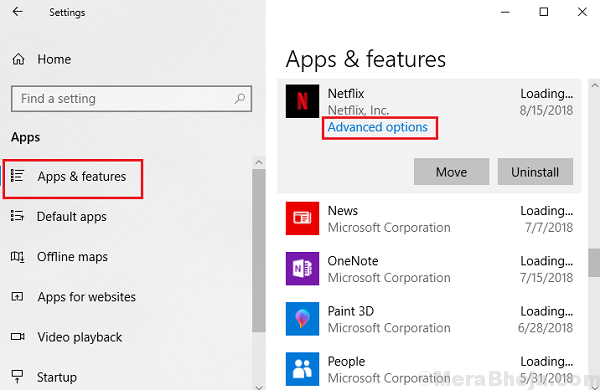
3] Изаберите апликацију Нетфлик, а затим изаберите Напредне опције.
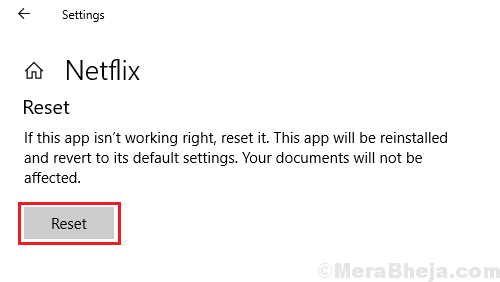
4] Кликните на Ресетуј да ресетујете апликацију и поново покренете систем.